Nexus Mod Manager (NMM) -нексус мод менеджер модов, скачать
Nexus Mod Manager — он же NMM — мод менеджер — программа для установки, включения и отключения модов для различных игр, в данной новости можно скачать программу бесплатно, а так же узнать как установить НММ менеджер и как им пользоваться.
Это крупнейший менеджер модов для кучи разнообразных игр, на момент публикации новости игр уже более 32 штук, среди них такие крупные как Skyrim, Fallout 4, Witcher 3, WOT, Fallout 3 и другие.
При помощи данной программы можно управлять модами для игры, автоматически устанавливать их, включать, отключать, удалять.
Требования для установки и использования Nexus Mod Manager:
Для актуальных версий NMM необходим .Net Framework 4.6
Если у вас более старая версия Net Framework, скачайте и установите более новую версию:
— Microsoft .NET Framework 4.6 для Windows Vista SP2, Windows 7 SP1, Windows 8, Windows 8.1.
— Microsoft .NET Framework 4.6.1 для Windows 7 SP1, Windows 8, Windows 8.1, Windows 10.
Какой мод менеджер лучший? (NMM, Vortex, MO2)
Установка нексус мод менеджер:
Скачайте .exe файл и запустите его.
Произведите установку, можно ничего не менять и не трогать.
В конце установки появится окно поиска установленных игр на вашем пк:
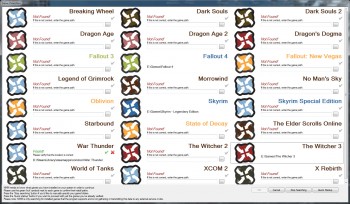
Вы можете остановить поиск, либо указать папки вручную, после того как программа нашла игру (игры), вы можете выбрать те, для которых вы будете устанавливать моды.
Далее, программа запустится, при запуске она спросит с какой игрой вы будете работать:
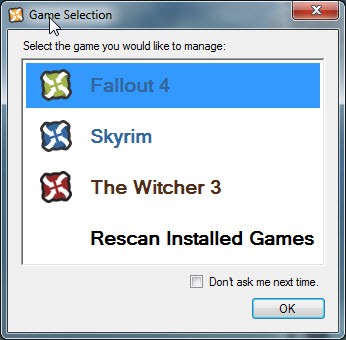
Как пользоваться программой Nexus Mod Manager (NMM)?
Для установки многих модов могут быть некоторые нюансы, внимательно читайте процесс установки для каждого мода.
Запустите менеджер и выберите необходимую игру.
При первом запуске программы для данной игры вы получите сообщение с предложением выбора места для размещения каталога модов.
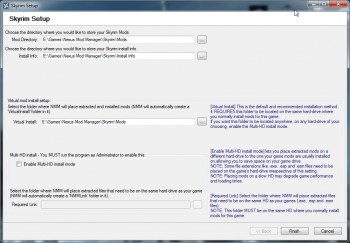
Вы можете сами выбрать папки в которых менеджер будет хранить копии модов, либо отключенные моды, можно ничего не менять.
Далее вам предложат создать категории аналогично категориям на сайте создателя модов.
Это удобно когда много модов, разделить их на графические, оружие итд итп, решайте сами.
Вы можете использовать автоскачивание и автоустановку модов с сайта nexusmods.com, вам необходимо зарегистрироваться на нем, и авторизоваться в менеджере (слева снизу).
Для добавления мода в программу — нажмите Add from mod file
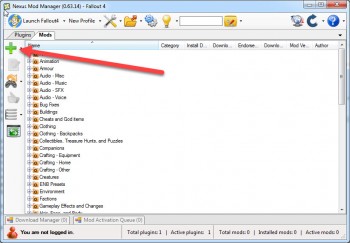
Mod Manager // Гайд // Farming simulator 19
Выберите файл с модом, он появится в списке модов:
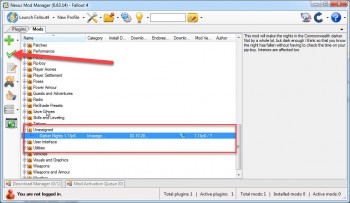
Для установке нажмите на зеленую галочку.
Снизу в вкладке Mod Activation Queue будет виден статус установки.
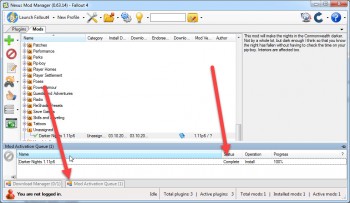
Внимание.
После нажатия на кнопку установки, вам могут задать прочие вопросы, выбор версии мода, либо указание версии вашей игры, установленных DLC или прочих модов (Программа установит нужную версию мода для совместимости с вашей версией игры).
Так же не все моды устанавливаются через мод менеджер, внимательно читайте раздел установки у каждого мода.
Скачать Nexus Mod Manager (NMM) -нексус мод менеджер:
Разработчики прекратили поддержку менеджера, теперь они разрабатывают менеджер Vortex.
Версия менеджера (0.65.2): 0_65_2-4-0-65-2.exe [6,17 Mb] (cкачиваний: 13418)
Источник: mods2.ru
Sims 4 Mod Manager

Sims 4 Mod Manager — это файловый проводник с дополнительными возможностями для модов Sims 4. Как и в любом другом файловом проводнике, вы можете выбирать, удалять или перемещать файлы. Однако с помощью этой программы вы также можете отключать/включать моды (по отдельности, несколько файлов или целые папки), группировать, просматривать их эскизы и использовать специальные фильтры.
![]()
Sims 4 Mod Manager v. 1.0.9 (для Windows)
Скачиваний: 2856 Файлов: 1 Размер: 96 MB
![]()
Sims 4 Mod Manager v. 1.0.9 (для MacOs с чипом M1)
Скачиваний: 34 Файлов: 1 Размер: 94 MB
![]()
Sims 4 Mod Manager v. 1.0.9 (для MacOs с чипом Intel)
Скачиваний: 44 Файлов: 1 Размер: 97 MB
Установка
- При первом запуске программы вы увидите такое окно. Нажмите «Следующий», чтобы продолжить.

- На второй странице вам предложат скачать языковый пакет. По умолчанию уже установлен русский язык, поэтому можно смело пропускать данный пункт.

- На этом этапе вы увидите подобранные программой настройки. Если они вас не устраивают, то можете их поменять.

- На последнем этапе нужно указать папку с модами и папку игры. Если после установки игры вы эти указанные папки не перемещали, то можете пропустить этот пункт и нажать «Start». После этого программа начнет поиск всех модов на вашем компьютере и запустится.

Как пользоваться
После запуска вас встретит главная страница программы:

Вкладки
- Домой. На этой вкладке вы увидите все папки верхнего уровня со всем их содержимым (включая файлы вложенных папок). Вы также можете использовать фильтры для поиска определенных файлов.
- Папки. На этой вкладке вы можете просматривать содержимое отдельных папок, перемещаться по вложенным папкам и создавать/переименовывать/удалять папки.
- Категории. Категории могут помочь вам лучше следить за вашими модами и позволяют группировать их по папкам. Как создавать и управлять новыми категориями, вы можете узнать чуть ниже.
- Проблемы. Эта вкладка содержит все функции, связанные с устранением неполадок. Здесь вы можете найти проблемные моды и дубликаты.
- Support me. На этой вкладке вы можете узнать, какими способами вы можете поддержать автора проекта.
- Настройки. На этой вкладке вы найдете все необходимые настройки.
- Помощь. Информация о программе, а также ссылки на руководство от автора и способы связаться с ним.
Работа с модами

Здесь вы можете увидеть, как моды (файлы .package и .ts4Script) отображаются в Менеджере модов. Если файл доступен, программа показывает его миниатюру. Однако если изображение недоступно, отображается значок пакета и имя файла. Наведя курсор мыши на элемент, можно увидеть название файла. Кроме того, вы можете использовать кнопку “Разгрузить/загрузить”, чтобы активировать/деактивировать файл.
Деактивированные моды отображаются серым цветом. Вы можете выбрать элемент, щелкнув по нему левой кнопкой мыши. Выбранные элементы будут выделены цветной рамкой и могут быть отменены вторым щелчком.
Щелкнув правой кнопкой мыши, можно получить дополнительную информацию о файле:

Что означает “Разгрузить/загрузить”?
Иногда возникает ситуация, когда вы не хотите, чтобы мод был в игре, но при этом не хотите удалять файл. В такой ситуации вы можете просто деактивировать файл. Файл остается на том же месте в папке модов, и его содержимое не изменяется. Менеджер модов только изменяет расширение с “.package”/”.ts4Script” на “.packageOFF”/”.ts4ScriptOFF”.
Этого изменения достаточно, чтобы игра перестала загружать файлы.
При повторной активации файла это изменение меняется на противоположное.В настройках также можно включить/выключить все моды одновременно.
Фильтр
В правом верхнем углу вы можете найти кнопку фильтра для поиска модов по критериям:
Группировка модов по категориям
Категории нужны для более удобной группировки модов. К тому же по категориям можно искать моды или их активировать/деактивировать.
Чтобы создать категорию вам нужно:
- Перейти во вкладку “Категории”.
- Нажать на кнопку “Add new category”.
- В появившейся строке ввести имя категории и нажать на кнопку “Добавить”.
Теперь вы можете добавлять моды в созданную категорию. Для этого вам нужно кликнуть правой кнопкой мыши по моду и нажать на кнопку с геометрическими фигурами, которая расположена внизу:
Источник: sims4odezhda.ru
Nexus Mod Manager (NMM)
Nexus Mod Manager (сокращенно NMM) — полезная программа, упрощающая установку, удаление, сортировку модификаций для более чем 30 игр, среди которых Скайрим, Fallout 4, Oblivion, Fallout: New Vegas, Fallout 3 и других. Все процессы автоматизированы, благодаря этому самые сложные моды можно легко и быстро установить в автоматическом режиме. Также, в NMM можно вручную изменять порядок загрузки плагинов. Интерфейс удобный и интуитивно понятный.
Требуется: .Net Framework 4.6+
Установка Nexus Mod Manager (NMM)
- Скачать и запустить подходящий для вас exe файл (Windows Vista,7,8 или Windows XP).
- Установить, следуя инструкции. В конце запуститься окно со сканированием установленных на вашем PC игр. Сканирование можно остановить вручную, указать самостоятельно путь к нужным играм.
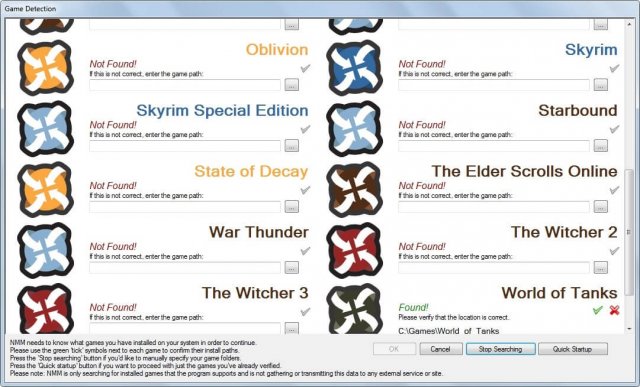
- Далее, откроется в окно, где нужно выбрать игру для которой устанавливать моды;
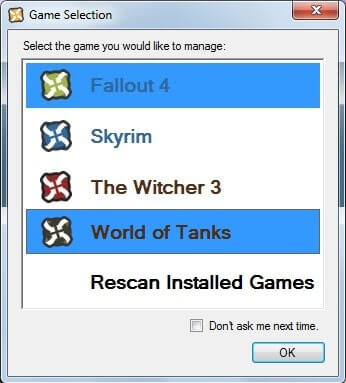
Как пользоваться Нексус мод менеджер:
Перед установкой всегда читайте инструкцию и описание, установка некоторых модификаций имеет определенную специфику, нужны DLC или какие-то сторонние моды.
- После первого запуска программы NMM нужно выбрать директорию, куда будут устанавливаться модификации (обычно, выбирается автоматически). Можно оставить все как есть, а можно выбрать самостоятельно.
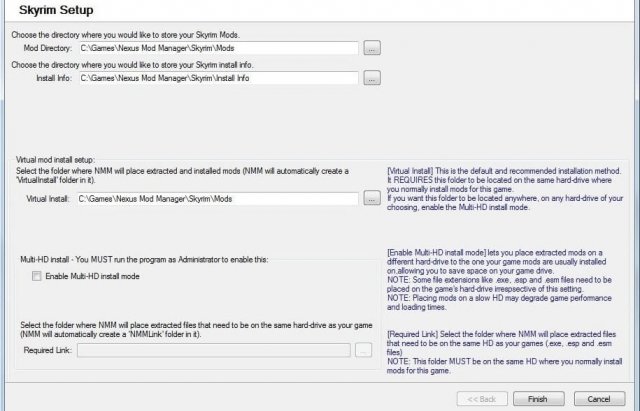
- Далее, в окне Nexus Mod Manager (NMM) отобразятся категории (оружие, броня, одежда, компаньоны, графика, дома и т.п.), которые на сайте Nexus, это достаточно удобно, особенно, когда много модов.
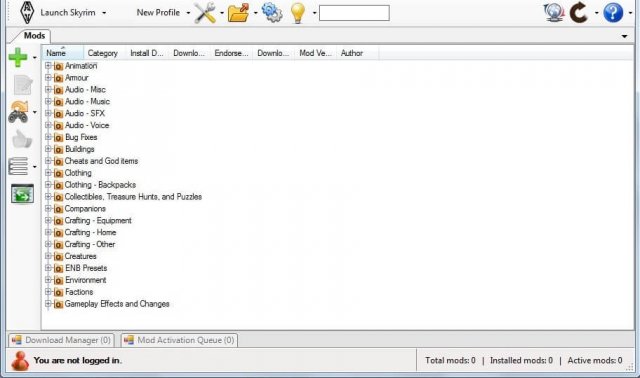
Примечание: можно автоматически загружать и устанавливать моды, для этого зарегистрируйтесь на сайте nexusmods.com. - Добавьте нужный мод (зеленый плюсик с левой стороны). Далее, выберите мод и нажмите галочку для установки.
- В нижнем баре Mod Activation Queue отобразится статус.
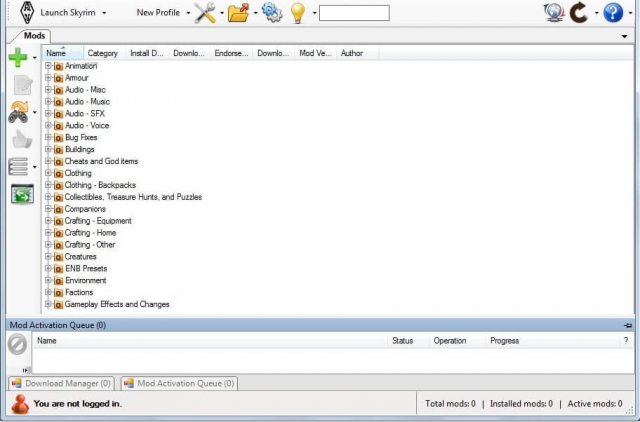
- Готово, можно играть.
Отключение мода в Nexus Mod Manager: выбираем нужный мод в списке и жмем «Diactivates the selected mod» или двойной щелчок мыши по строке с модом.
| Автор мода: | Nexus |
| Версия мода: | 0.65.4 (Vista, Win 7, 8, 10) |
| Оригинал: | nexusmods.com/skyrim/mods/modmanager/ |
Источник: mod-games.co
Как использовать Nexus Mod Manager в разных играх
Nexus Mod Manager — это программа от одноимённого сайта (Nexus Mod) ,которая позволяет вам автоматически устанавливать скачанные модификации (при условии того, что они работоспособные, конечно же).
Его функционал достаточно большой. Так, в одной из недавних версий появилась создавать большое количество профилей, без необходимости их переустанавливать или же делать дополнительные действия (это актуально для тех, кто пользуется большим количеством модов). Установка
- Скачайте архив, который будет находиться в низу этой странице
- Распакуйте в любое место .exe файл, находящийся в нём

- Установите сам, собственно, .exe файл
Использование

- Запустите программу Nexus Mod Manager (NMM)
- Выберите нужную вам игру
- Обязательно выберите тот архив, который вам нужен
- Нажмите «Add Mod From file»
- И последним шагом попросту его активируйте (Activated the selected mod)
- Наслаждайтесь игрой!
Теперь каждый из вас без затруднений сможет воспользоваться программой для автоматической установки модификаций под названием Nexus Mod Manager. Если же у вас возникли какие-либо трудности — обязательно сообщайте нам о них, дабы мы, конечно же, помогли с этим. Комментарии и личные сообщения открыты всем.
nmm-community-edition-4-0-71-3-1587501167.zip
Источник: rgmods.org